Vor kurzem habe ich mir Adobe Lightroom 5 in der Edition „Student and Teacher“
zugelegt. Dank Studienbescheinigung bekommt man die Software dadurch etwas günstiger 🙂
Allerdings hatte ich bereits in den Bewertungen bei Amazon gelesen, dass die Aktivierung, bzw. vielmehr der Erhalt der Seriennummer etwas umständlich ist.
Da der Prozess zum Erhalt der Seriennummer – zumindest beim Softwaredownload – nicht vollständig erläutert werden, beschreibe ich Euch die Schritte zum Erhalt der Seriennummer.
In meinem Fall habe ich Adobe Lightroom als Softwaredownload bei Amazon gekauft. Der Prozess zum Erhalt der Seriennummer anderer Adobe „Student and Teacher“-Produkte sollte identisch sein. Dies gilt zumindest für die Offline-Produkte, d.h. Photoshop CS5/CS6, Photoshop Elements 12, Acrobat XI etc.
Nach dem Kauf findet ihr in Eurer „Games- & Software-Bibliothek“ nicht die eigentliche Seriennummer, sondern vielmehr einen Aktivierungsschlüssel, der Euch zur Verwendung berechtigt. Aus diesem generiert Adobe dann eine gültige Seriennummer.
- Notiert oder kopiert Euch diesen Schlüssel, denn er wird gleich noch benötigt.

- Nun öffnet ihr auf der Adobe-Webseite die Registrierung für die Adobe Student and Teacher Edition.
Bedenkt, das ihr zwingend ein gültiges Adobe-Konto benötigt, um fortzufahren. - Klickt auf den Button „Seriennummer anfordern“

- Im folgenden Formular müsst ihre Eure Adress-, sowie Hochschul- und Studiendaten eintragen.
Besonders wichtig ist das Feld “Berechtigungs-/Gutscheinnummer”, denn hier kopiert ihr nun den von Amazon erhaltenen Aktivierungsschlüssel hinein.

- Abschließend müsst ihr am Ende des Formulars noch einen Berechtigungsnachweis Eurer Hochschule bzw. Bildungseinrichtung hochladen. In meinem Fall war es also meine aktuelle Immatrikulationsbescheinigung.

- Habt ihr alle Daten im Formular ausgefüllt, klickt ihr zum Schluss auf “Anfrage prüfen und schicken”.
Sie sehen gerade einen Platzhalterinhalt von Amazon – Ads. Um auf den eigentlichen Inhalt zuzugreifen, klicken Sie auf die Schaltfläche unten. Bitte beachten Sie, dass dabei Daten an Drittanbieter weitergegeben werden.
Sie sehen gerade einen Platzhalterinhalt von Amazon – Ads. Um auf den eigentlichen Inhalt zuzugreifen, klicken Sie auf die Schaltfläche unten. Bitte beachten Sie, dass dabei Daten an Drittanbieter weitergegeben werden.
Sie sehen gerade einen Platzhalterinhalt von Amazon – Ads. Um auf den eigentlichen Inhalt zuzugreifen, klicken Sie auf die Schaltfläche unten. Bitte beachten Sie, dass dabei Daten an Drittanbieter weitergegeben werden.
Adobe erhält im Anschluss Eure Daten und prüft sie. Bei mir hat es ungefähr einen Tag gedauert, bis man meinen Berechtigungsnachweise geprüft und verifiziert hatte. Er erhaltet dann auch direkt per Mail die gültige Seriennummer.
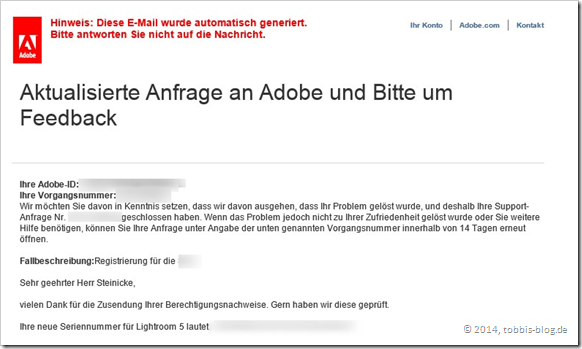
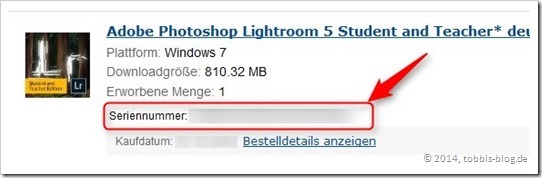
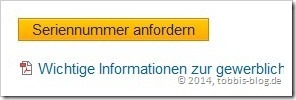
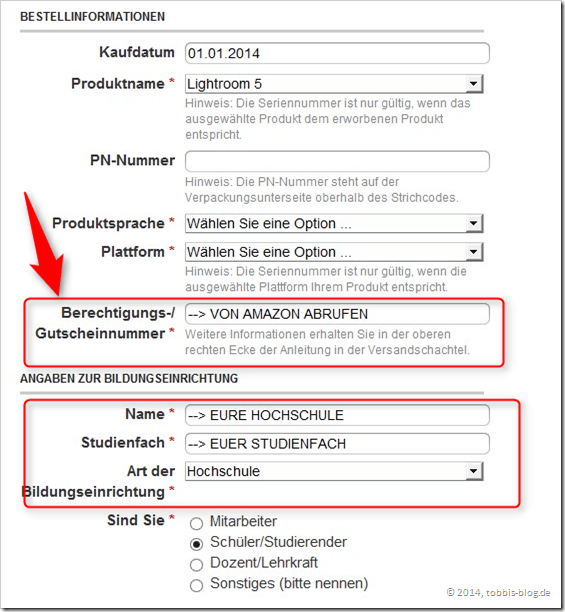
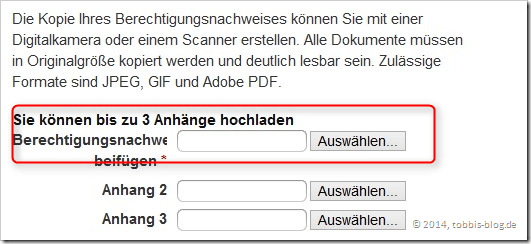

Hallo,
vielen Dank, das war sehr Hilfreich!
Gruß
Martin
Tobias, thank you very much for that amazing post with instructions! I could not find any information on how to register Lightroom on adobe.de and amazon.de.
The code from amazon didn’t just work. I also tried to make an adobe ID for student, but you also need a Seriennummer when you register a new account on Adobe.. It is so frustrating. I really don’t get it, why they make things hard (no link to this registration form on amazon page).
Anyways, kudos to you. You really helped me out here.
Anton
Hey Anton,
you’re welcome. I am glad that i could help you.
Besten Dank für die Hilfestellung. Hat mir sehr geholfen, dass Programm zum Laufen zu bekommen.
Gruß Alex
Freut mich 🙂